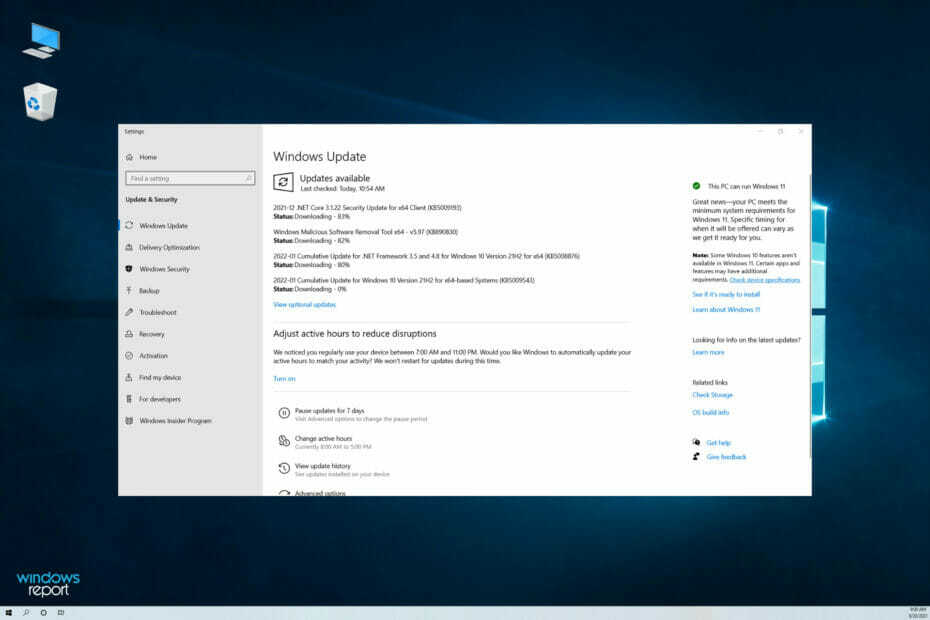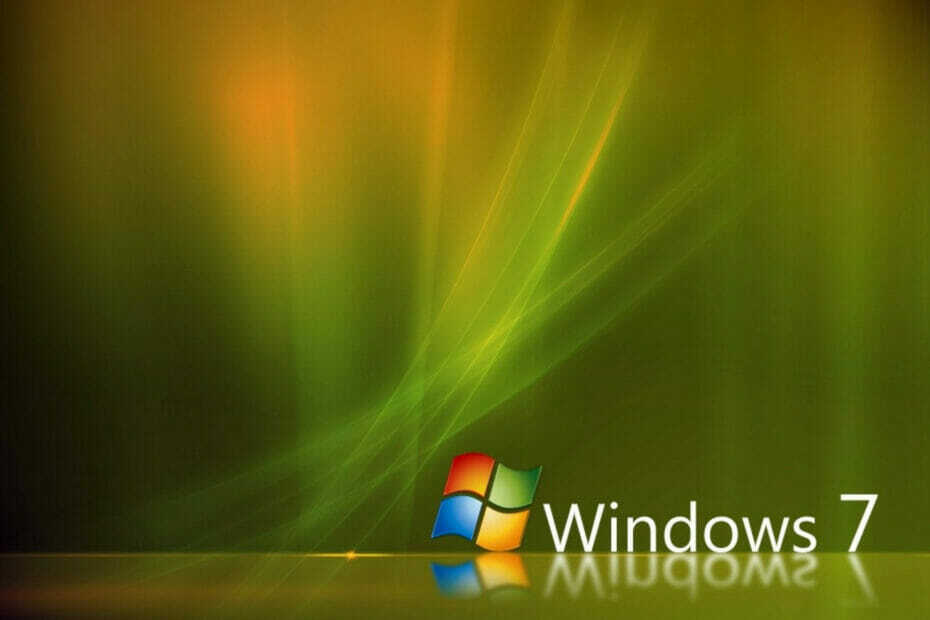ეს პროგრამა თქვენს დრაივერებს განაგრძობს მუშაობას და ამით გიცავთ კომპიუტერის ჩვეულებრივი შეცდომებისგან და აპარატურის უკმარისობისგან. შეამოწმეთ თქვენი ყველა მძღოლი ახლა 3 მარტივ ეტაპზე:
- ჩამოტვირთეთ DriverFix (დადასტურებული ჩამოტვირთვის ფაილი).
- დააჭირეთ დაიწყეთ სკანირება იპოვონ ყველა პრობლემატური მძღოლი.
- დააჭირეთ განაახლეთ დრაივერები ახალი ვერსიების მისაღებად და სისტემის გაუმართაობის თავიდან ასაცილებლად.
- DriverFix გადმოწერილია ავტორი 0 მკითხველი ამ თვეში.
Windows 7 ახლა ძალიან ახლოს არის 2020 წლის 14 იანვარს მხარდაჭერის თარიღის დასრულება. ამის შემდეგ, Microsoft შეაჩერებს უსაფრთხოების პლასტიკური განახლებების განახლებას ამ პლატფორმისთვის. ეს მომხმარებლებს აინტერესებს, უნდა განახლდნენ თუ არა Windows 7 – დან 10 – მდე.
იმ მომხმარებლებს, რომლებიც Windows 10-ზე განახლებას ირჩევენ, ამის გაკეთება ორი ალტერნატიული გზით შეუძლიათ.
თქვენ შეგიძლიათ გადახვიდეთ Windows 10-ზე, განახლებული პროგრამით. ეს არის უფრო პირდაპირი მიდგომა, რომელიც ინახავს ყველა ფაილს, პროგრამულ უზრუნველყოფას და პარამეტრებს წინა ოპერაციული სისტემის ინსტალაციიდან. ამიტომ, ეს უფრო ჰგავს Windows 10 – ის დაინსტალირებას წინა OS– ზე, რადგან იგი ყველაფერს მიგრირებს ძველი პლატფორმიდან ჩანაცვლებით.
ან შეგიძლიათ აირჩიოთ Windows 10-ის სუფთა ინსტალაცია. ეს ნაკლებად პირდაპირი მეთოდია, რომელიც ეფექტურად ასუფთავებს მყარ დისკს და შემდეგ აინსტალირებს Windows 10-ს. შესაბამისად, ის ხსნის მომხმარებლის ყველა ფაილს და დაინსტალირებულ პროგრამულ უზრუნველყოფას განახლების პროცესში.
ყველა მნიშვნელოვანი ინფორმაციისთვის, რაც გჭირდებათ Windows 7-დან 10-მდე მიგრაციის შესახებ, გაეცანით ამას FAQ გვერდი რომ ყველა თქვენს კითხვას გიპასუხებთ.
რა უპირატესობა აქვს ადგილზე განახლებულს?
ეს უფრო სწრაფი და მარტივია
ბევრ მომხმარებელს ურჩევნია მიგრაცია Windows 10-ში, განახლებული მეთოდით. ადგილზე განახლება არის Windows 7 – დან 10 – მდე გადასვლის უფრო მარტივი გზა.
თქვენ არ გჭირდებათ ჩამტვირთავი ინსტალაციის საშუალების დაყენება სუფთა ინსტალაციისთვის. გარდა ამისა, შეიძლება დაგჭირდეთ ჩატვირთვის ბრძანების კონფიგურაცია BIOS ან UEFI პარამეტრებით, რომ უზრუნველყოფილი იყოს დესკტოპის ან ლეპტოპი ჩექმები USB დრაივიდან სუფთა ინსტალაციისთვის.

ის ინახავს პარამეტრებს, პროგრამებსა და ფაილებს
რადგან განახლებული ვერსია შეინარჩუნებს თქვენს პროგრამულ უზრუნველყოფას და ფაილებს, არც ისე მნიშვნელოვანია სარეზერვო ასლის გაკეთება განახლებამდე. ეს ასევე დაზოგავს მეტ დროს. გარდა ამისა, თქვენ არ დაგჭირდებათ გარე შენახვის მოწყობილობა მყარი დისკის შინაარსის სარეზერვო ასლის შექმნა.

გსურთ თქვენი დაინსტალირებული პროგრამების Windows 7-დან Windows 10-ზე გადატანა? დამატებითი ინფორმაციისთვის იხილეთ ეს მოსახერხებელი სახელმძღვანელო.
რა უპირატესობა აქვს სუფთა ინსტალაციას?
ის ახლებურ სტარტს იძლევა
ამასთან, ზოგიერთ მომხმარებელს შესაძლოა კვლავ ურჩევნია Windows 10-ზე გადასვლა სუფთა ინსტალაციის მეთოდით. სუფთა ინსტალაციას შეუძლია უზრუნველყოს სრულიად ახალი დასაწყისი.
თქვენ მიიღებთ სრულიად ახალ და ახალ Windows 10-ს სუფთა რეესტრი სუფთა ინსტალაციით განახლებისას. ადგილზე განახლებული ვერსიით განახლება ხელს შეუშლის ძველი რეესტრის ჩანაწერებს და წინა პლატფორმის სხვა უსარგებლო საგნებს.
ეს წაშლის შეუთავსებელ პროგრამულ უზრუნველყოფას
როგორც სუფთა ინსტალაცია ამოშლის ყველა აპს, ის ასევე მოიშორებს ყველა შეუთავსებელ პროგრამას. Microsoft– ის Windows 10– ის გაშვებამდე დაინსტალირებული ძველი პროგრამები (განსაკუთრებით თამაშები) შესაძლოა არ იყოს თავსებადი ამ პლატფორმასთან.
ამრიგად, თქვენ არ გჭირდებათ ყველა შეუთავსებელი პროგრამის დეინსტალაცია. შეგიძლიათ შეარჩიოთ სარეზერვო ასლი და აღადგინოთ თქვენი ყველა ყველაზე მნიშვნელოვანი პროგრამა და ფაილი, რაც ტოვებს პოტენციურად შეუთავსებელ პროგრამებს.
ის უზრუნველყოფს უფრო მეტ კონტროლს განახლების პროცესზე
სუფთა ინსტალაციის მეთოდი მეტ კონტროლს გაძლევთ განახლების პროცესზე. ინსტალაციის საშუალებით განახლებისას შეგიძლიათ შეცვალოთ დისკები და ტიხრები.
მომხმარებლებს ასევე შეუძლიათ ხელით შექმნან სარეზერვო ასლები და აღადგინონ საქაღალდეები და ფაილები, რომლებიც მათ ყველაფრის გადასაადგილებლად სჭირდებათ Windows 10 – ში გადასასვლელად. ასე რომ, სუფთა ინსტალაციით განახლება უფრო მოქნილია.
ეძებთ Windows 7 დან Windows 10 მიგრაციის რესურსებს? გადახედეთ ამ სტატიას, რომ იპოვოთ ყველაფერი რაც გჭირდებათ.
გაეცანით მედიის შექმნის ინსტრუმენტს
თუმცა თქვენ აირჩევთ Windows 10-ის განახლებას მედიის შექმნის ინსტრუმენტი გამოდგება. ამ უტილიტის საშუალებით შეგიძლიათ განახლება განახორციელოთ მისი არჩევით განაახლეთ ეს კომპიუტერიახლა ვარიანტი.
გარდა ამისა, შეგიძლიათ აირჩიოთ მისი შექმენით ინსტალაციის მედია შექმნის ვარიანტი ჩამტვირთავი USB ფლეშ დრაივი სუფთა Windows 10 ინსტალაციისთვის.
თუ გჭირდებათ დამატებითი ინფორმაცია მედიის შექმნის ხელსაწყოს შესახებ, ნუ დააყოვნებთ ამას დეტალური სახელმძღვანელო და გაიგეთ ყველაფერი ამის შესახებ.

სტანდარტულად, განაახლეთ ეს კომპიუტერი ვარიანტი შეინარჩუნებს ყველა ფაილს. ამასთან, შემდეგ შეგიძლიათ დააჭიროთ a შეცვალეთ ბმული რომ შეინახოთ ასარჩევად ა არაფერი ვარიანტი. ამ პარამეტრის არჩევით ყველაფერი წაიშლება. ამრიგად, ეს ვარიანტი სუფთა ინსტალაციის მსგავსია, მაგრამ მთლად იგივე არ არის.
ახლა უკვე Windows 10-ზე გადასვლის დროა. თუ არ გაქვთ საკმარისი გარე შენახვის მოწყობილობები სუფთა ინსტალაციისთვის, თქვენ უნდა აირჩიოთ ხარისხის განახლების მეთოდი.
ამასთან, ზოგიერთ მომხმარებელს, ვისაც აქვს საკმარისი გარე მეხსიერება, როგორც ინსტალაციის საშუალებისთვის, ასევე სისტემის სარეზერვო ასლისთვის, შესაძლოა ურჩევნია სუფთა ინსტალაციის მეთოდი, რომელიც მოაცილებს უამრავ აურზაურს.
დაკავშირებული სტატიების შესამოწმებლად:
- Windows 7 დან Windows 10 მიგრაციის საკონტროლო სია და მოთხოვნები
- ეს არის საუკეთესო Windows 7 დან Windows 10 მიგრაციის ინსტრუმენტი
- Windows 7-დან Windows 10-ზე გადასვლა [ULTIMATE GUIDE]